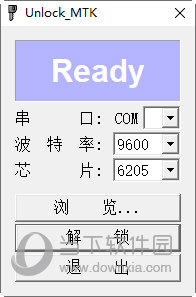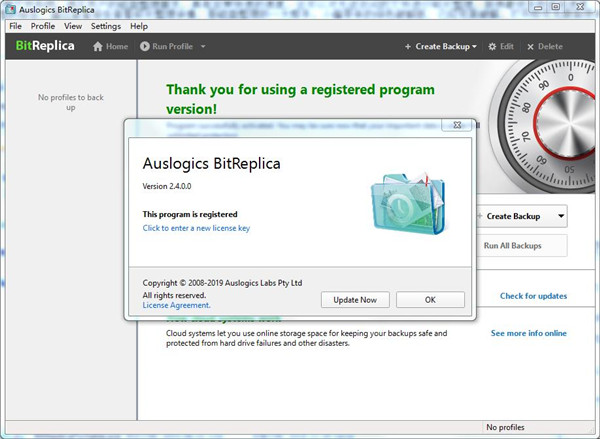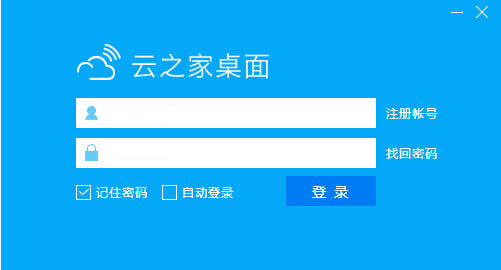Win10系统Wolfenstein2无法写入carsh转储的修复教程下载
Wolfenstein 2是很多小伙伴喜欢的动作PC游戏,但最近有小伙伴在Win10运行Wolfenstein 2,弹出“德军总部2无法写入崩溃转储”的错误报告内容,然后知识兔就无法正常登录游戏玩了,对此有什么办法可以解决下吗?本期,知识兔小编就带大家去了解下Win10系统Wolfenstein 2无法写入carsh 转储的修复教程。
“德军总部 2 无法写入崩溃转储”错误怎么办
现在,您已经熟悉了问题背后的原因。所以,知识兔让我们从主要原因开始,开始修复显卡。首先,只需更新显卡,您只需有效地执行这些步骤。
更新显卡
按Windows+R键打开“运行”框。
在框中,键入“ devgmgmt.msc ”,然后知识兔单击“确定”按钮。
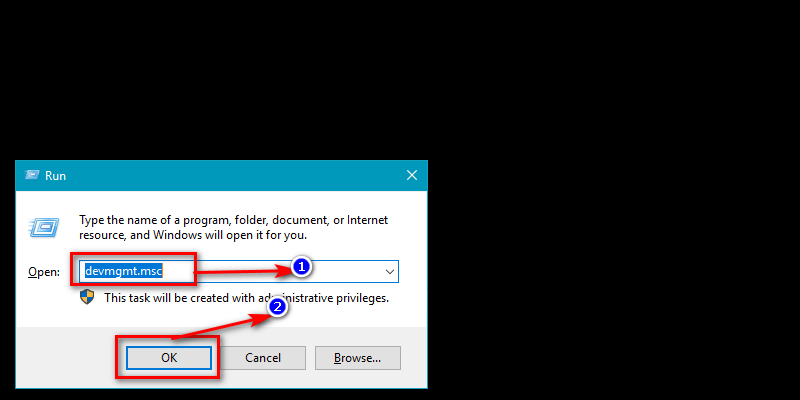
现在,从列表中选择“显示适配器”,然后知识兔单击箭头按钮展开驱动程序。
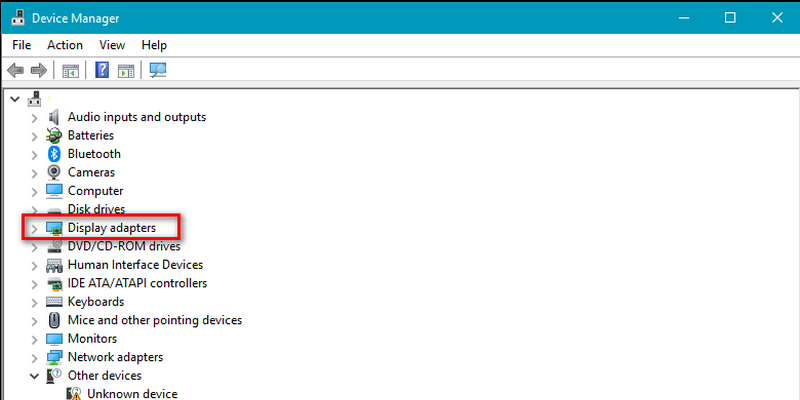
从列表中选择显卡驱动程序,右键单击它,然后知识兔选择“更新驱动程序”。
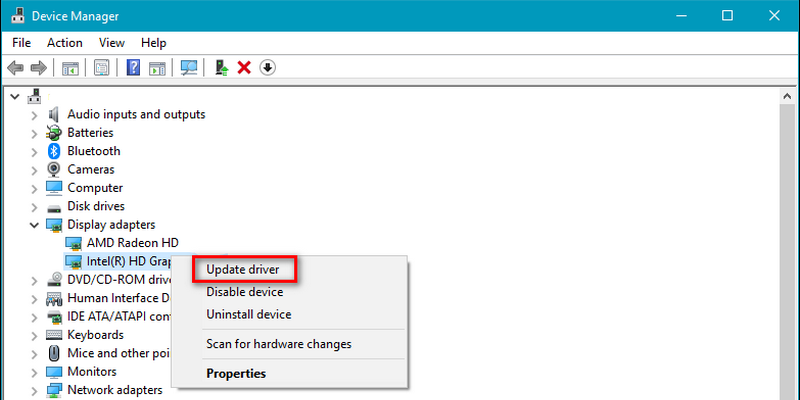
此后,屏幕上将出现一个弹出窗口,您可以选择更新驱动程序,知识兔选择“自动搜索更新的驱动程序软件”。
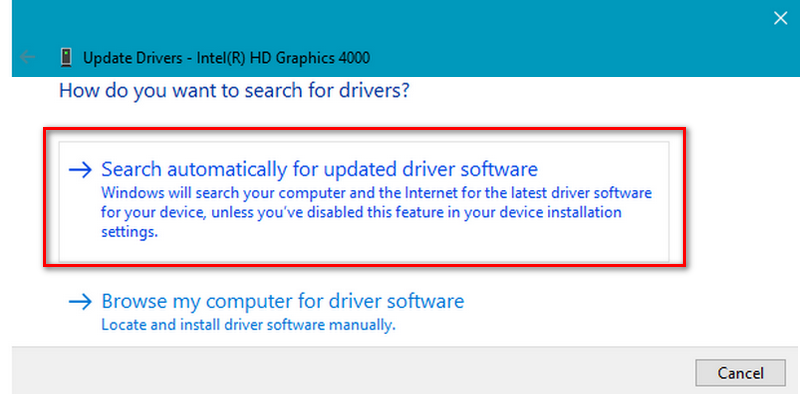
现在,放松一下,知识兔让窗户完成任务。
更新驱动程序后,如果知识兔您的 PC 屏幕上仍然出现错误“德军总部 2 无法写入崩溃转储”,则继续下一个解决方案,这一次,您将不得不更改兼容性设置。
更改游戏的兼容性设置
导航到您存储在计算机中的Steam.exe文件并选择应用程序文件。
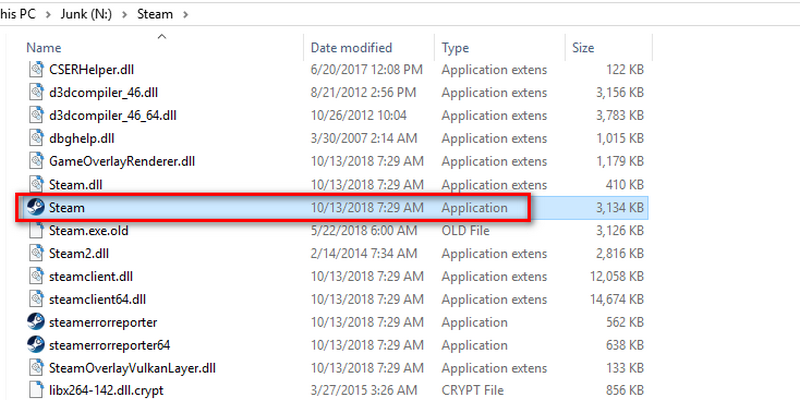
选择steam的应用程序文件后,右键单击它并选择“属性”。
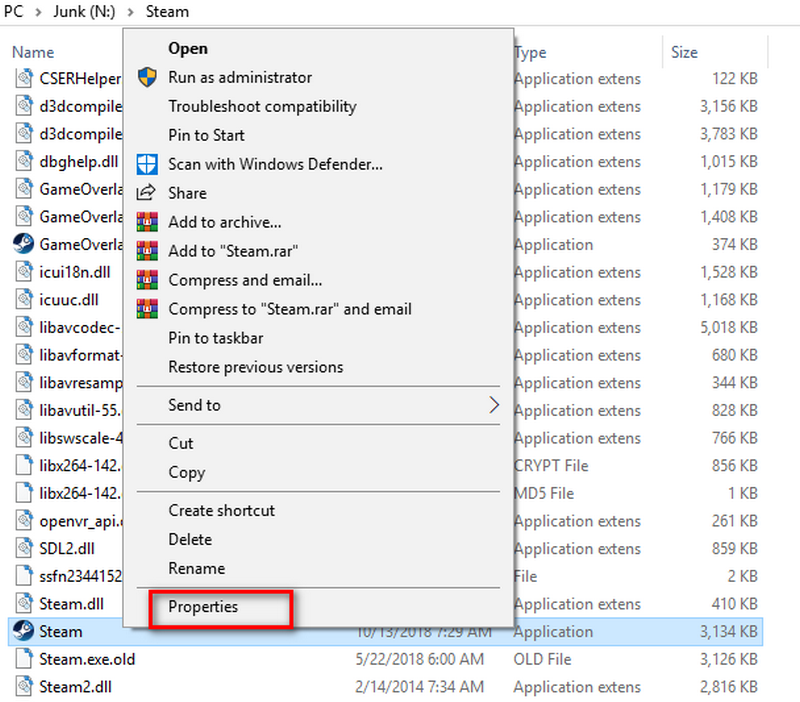
此后,屏幕上将出现一个新窗口,顶部有多个选项卡,单击“兼容性”选项卡。
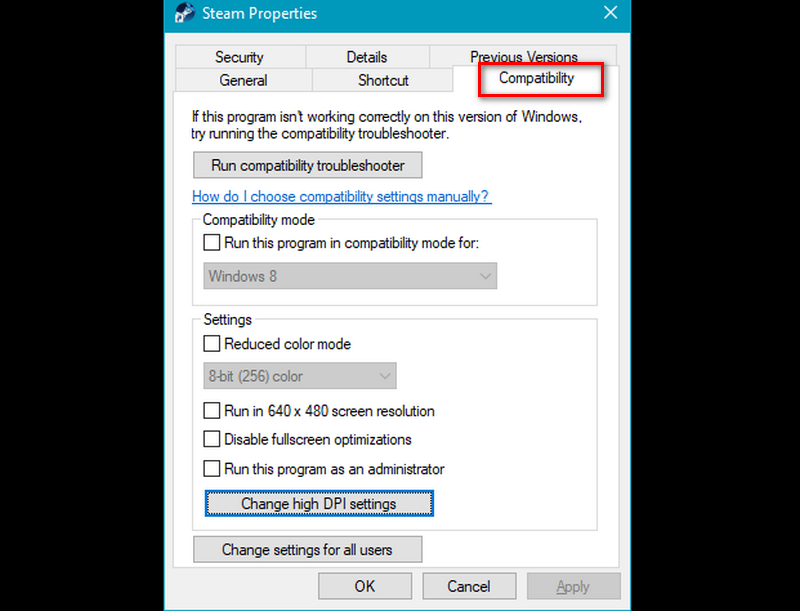
现在,向下滚动页面并单击“更改高 DPI 设置”图标。
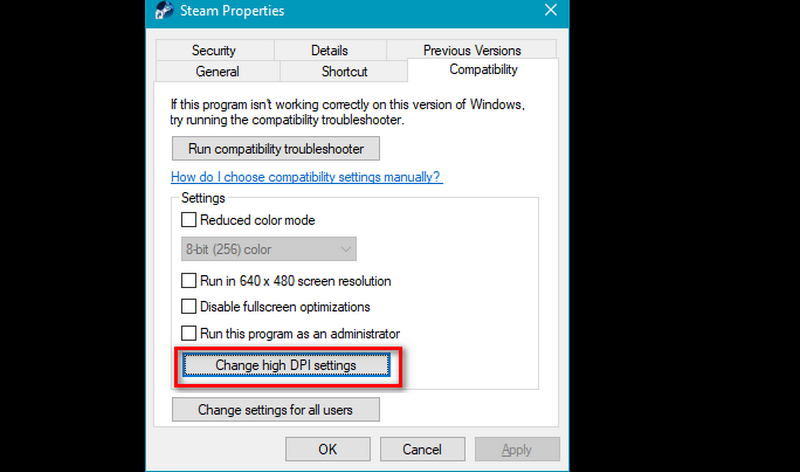
很快,您会在屏幕上找到一个弹出窗口,移动到“高 DPI 缩放覆盖”部分,然后知识兔单击框“覆盖高 DPI 缩放行为,缩放执行者”。
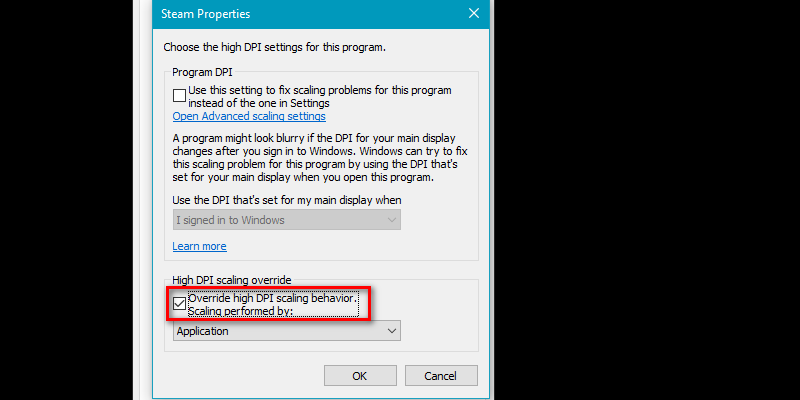
单击复选框后,将激活下拉菜单并从中选择“应用程序”。
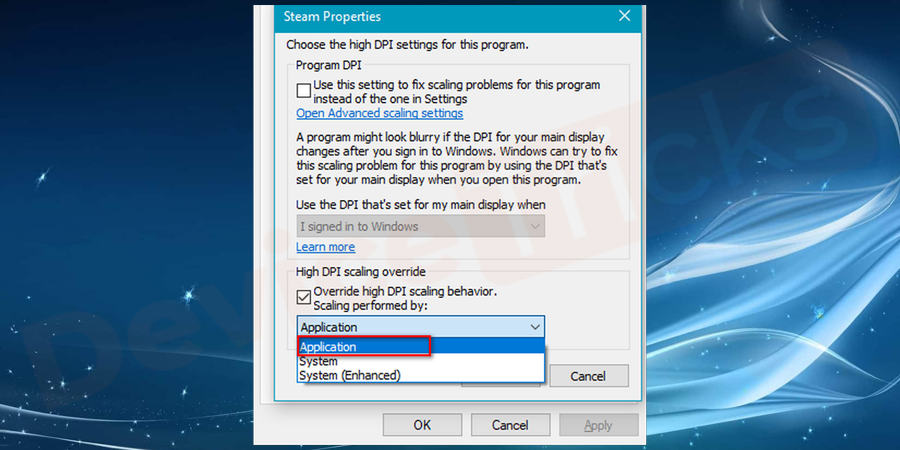
完成任务后,单击“确定”按钮。
下载并安装最新补丁
禁用异步计算
如果知识兔上述方法都不适合您,那么您可以尝试在游戏或计算机上禁用异步计算。它增强了计算机上游戏的图形输出。但是,许多用户报告说它也会导致问题并限制游戏的启动。
您可以从显卡或游戏中禁用异步计算功能。禁用此功能后,重新启动计算机。现在启动游戏并检查错误。
删除德军总部2的配置文件
配置文件通常存储游戏的设置,应用程序从配置文件中访问这些设置。但是,如果知识兔配置文件损坏,游戏将无法加载,并且知识兔您会在计算机屏幕上发现错误“ Wolfenstein 2 could not write crash dump ”。因此,最好的解决方案是删除配置文件,当任务完成时,游戏会寻找相同的文件,但找不到任何此类文件,因此会创建一个新文件。
导航到配置文件所在的目录路径。
C:\Users\Username\Saved Games\MachineGames\Wolfenstein II\The New Colossus\base\Wolfenstein II The New ColossusConfig/local
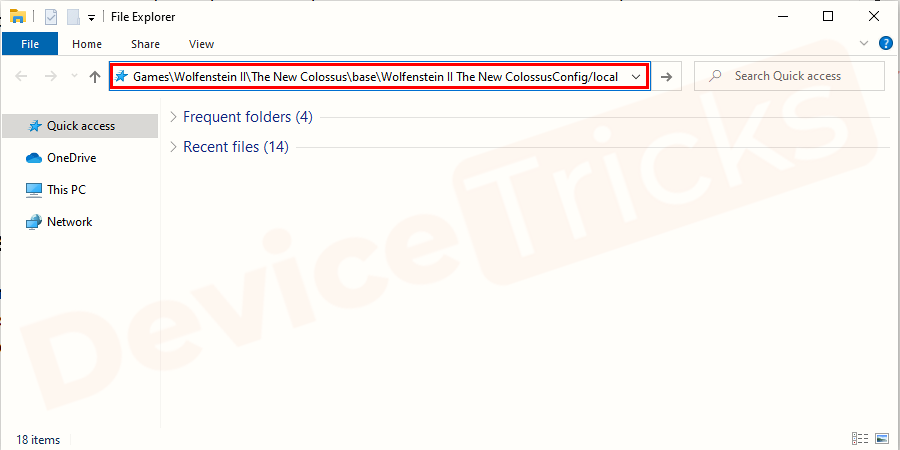
进入文件夹后,知识兔选择配置文件,如果知识兔找到,则将其删除。
而已; 现在重启电脑看看效果。
暂时禁用您的显卡设备
许多用户报告说,通过禁用显卡设备,错误无法写入故障转储解决。尝试禁用显卡设备以解决此问题。为此,请按照下列步骤操作:
在您的计算机上打开设备管理器。
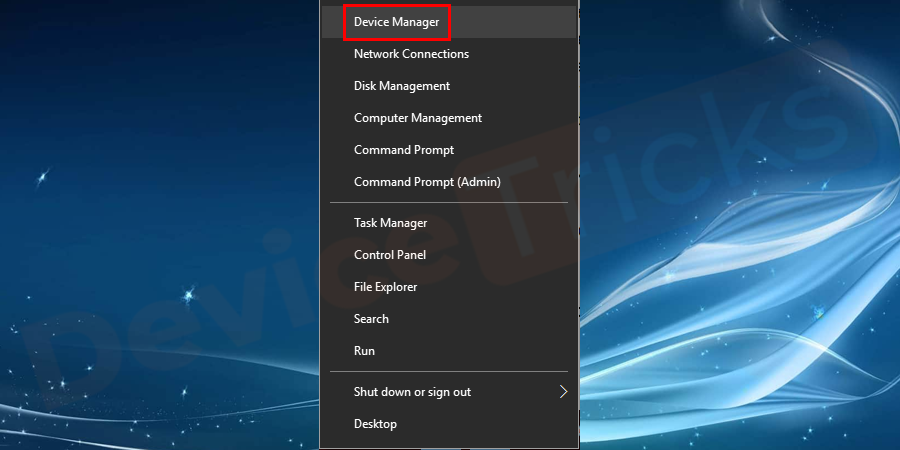
转到显示适配器。
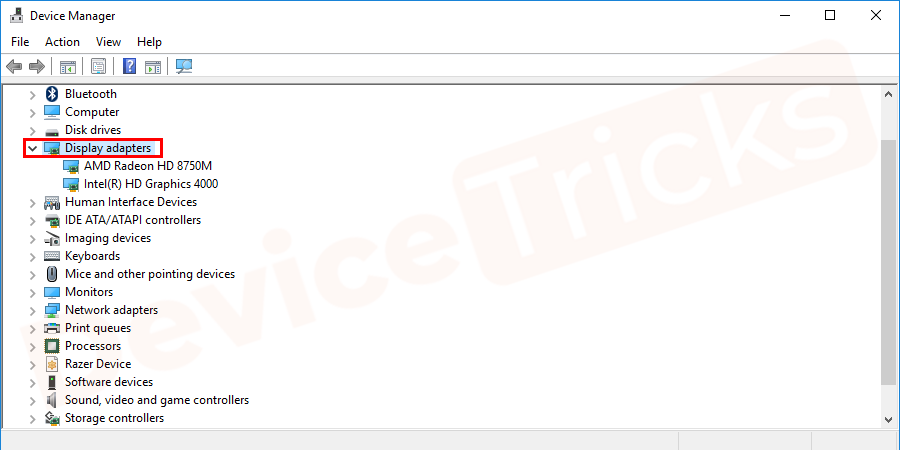
右键单击您的显卡并选择禁用设备。
以兼容模式启动游戏
我们都知道 Windows 10 经常出现游戏问题。这些问题背后的主要原因是 Windows 10 功能不稳定,每 6 个月会定期更新一次,影响游戏功能。在这种情况下,始终建议以兼容模式运行游戏。为此,请按照下列步骤操作:
右键单击游戏快捷方式并选择属性。
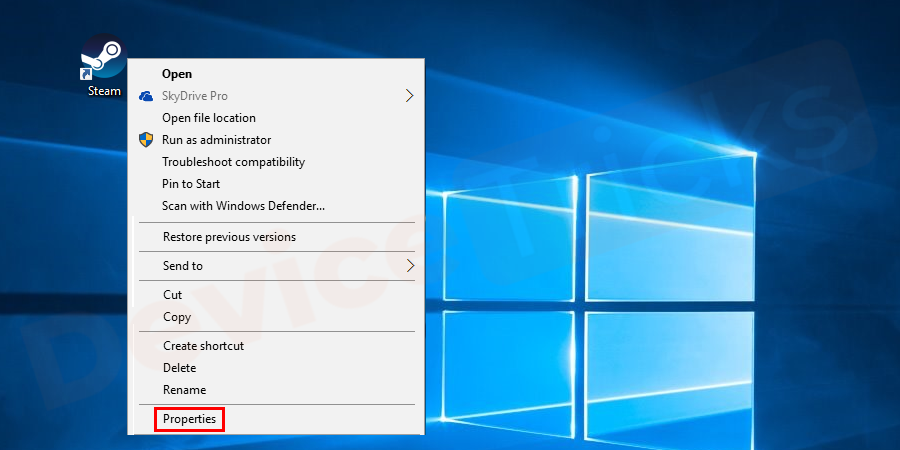
前往兼容性选项卡并检查以兼容模式运行此程序的选项。
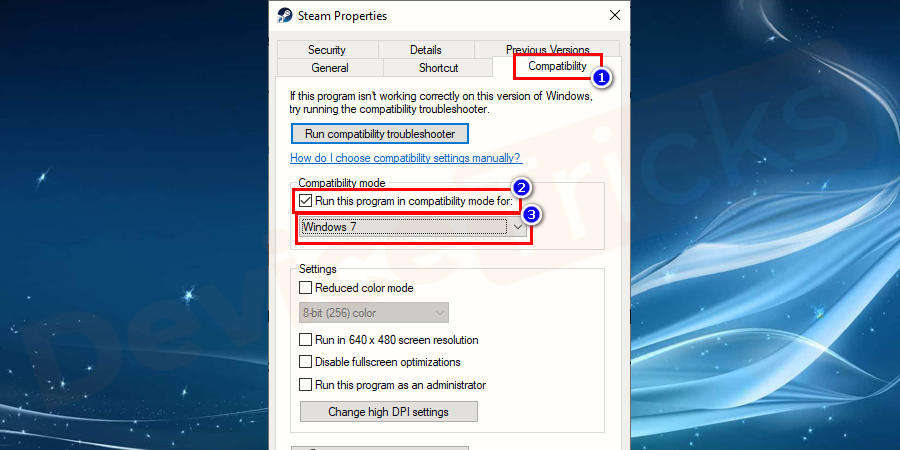
从下拉列表中选择Windows 7并单击应用和确定进行确认。
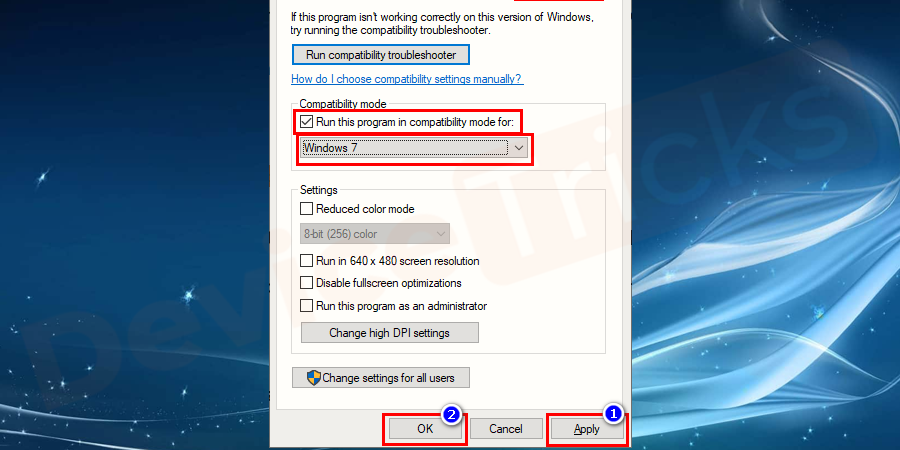
检查游戏文件是否丢失或损坏
如果知识兔任何文件丢失或损坏,那么您的游戏将无法顺利运行。您需要检查所有文件是否可用并正常工作:
启动 Steam并前往游戏库部分。
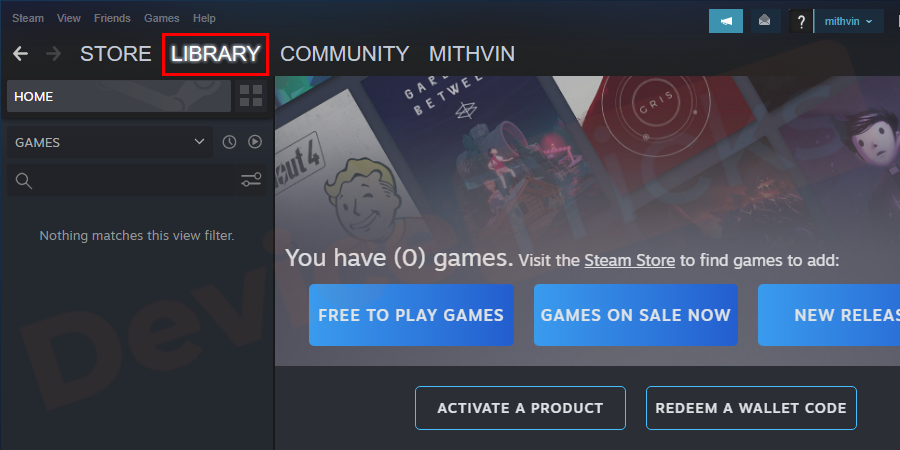
右键单击Wolfenstein II并选择属性。
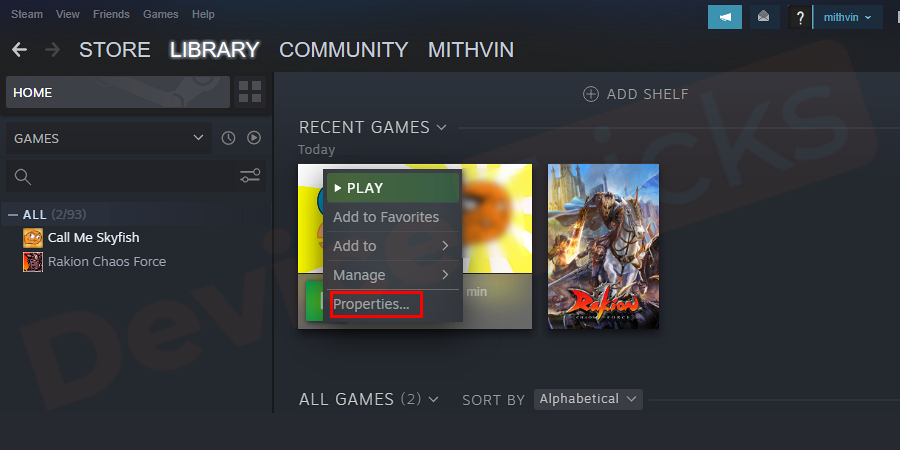
转到本地文件选项卡并选择验证游戏文件完整性的选项。
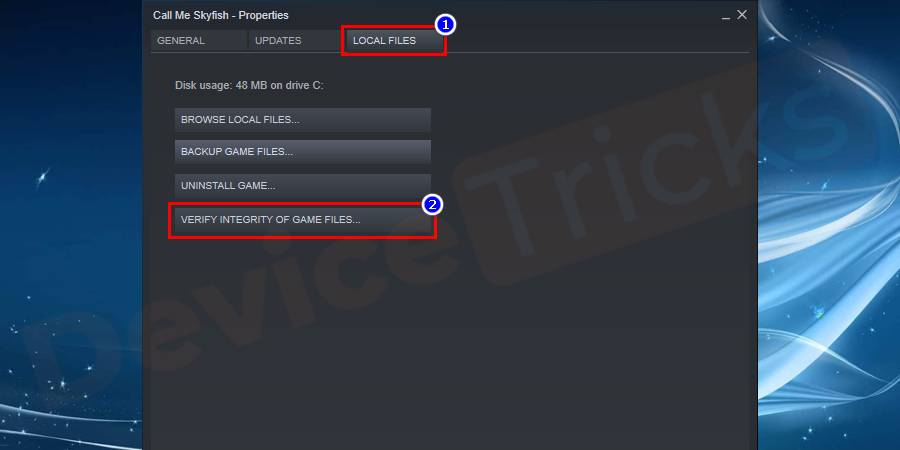
完成后运行游戏并检查错误。
下载仅供下载体验和测试学习,不得商用和正当使用。

![PICS3D 2020破解版[免加密]_Crosslight PICS3D 2020(含破解补丁)](/d/p156/2-220420222641552.jpg)